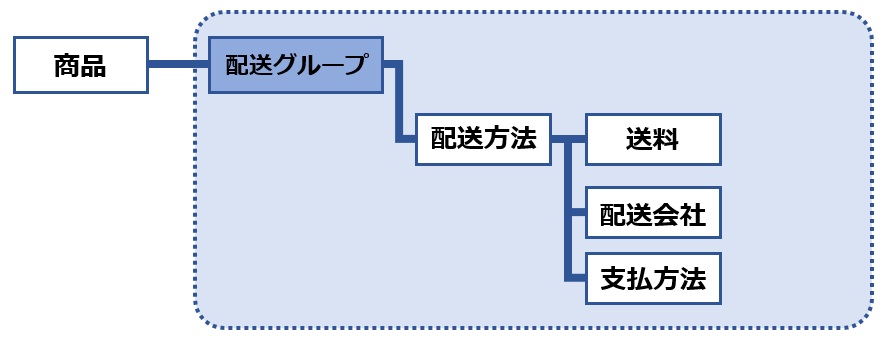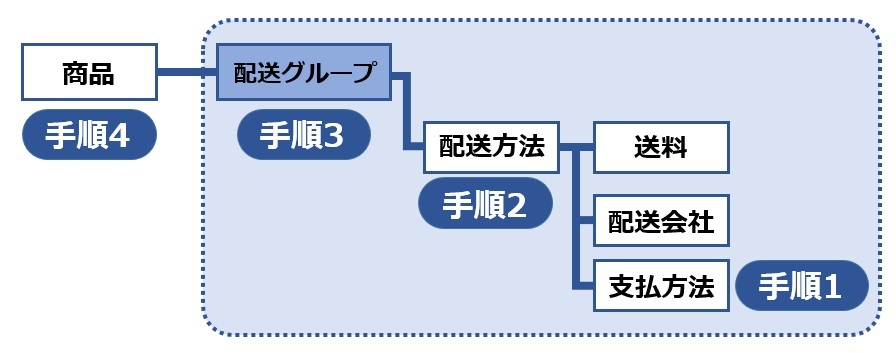掲載日:2023年03月23日
配送方法の概要と設定の流れ
このページでは、Yahoo!ショッピングの「配送方法」を設定するにあたっての設定概念と設定の流れを説明します。
※本マニュアルの掲載内容は、予告なく変更される場合があります。
※システムの仕様に変更があった場合は、「ストアクリエイターPro」トップページでお知らせいたします。「ストアクリエイターPro」トップページを頻繁にご覧になることをおすすめいたします。
「配送方法」設定の概念
各商品に『お客様が利用できる配送方法』の組み合わせのパターンをひも付けます。
「配送グループ」は配送方法ごとに設定します。
配送方法が全商品一律の場合、「配送グループ」の設定は1つとなります。
「配送グループ」の設定例
「配送方法」によって「支払い方法」を限定したい場合
- 配送方法ごとの配送グループ
-
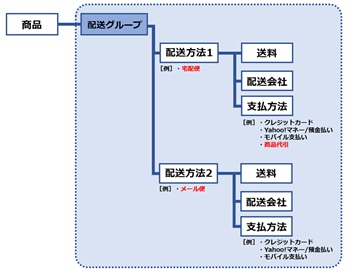
「配送方法:宅急便」が選択された注文は「商品代引き」での支払いも選択もできるようにしたいが、「配送方法:メール便」を選択の注文は「商品代引き」以外の支払い方法しか選択できないようにしたい場合、「配送方法」をわける設定をおこないます。
左図のように「同じ商品」に対して、配送方法の組み合わせ作成し、同じ「配送グループ」にグルーピングします。
(1つの商品に対して「配送グループ」のひも付けは1つです)
この設定により、「メール便(ポスト投函)で商品代引きが選択された誤注文」等がなくなります。
左図のように「同じ商品」に対して、配送方法の組み合わせ作成し、同じ「配送グループ」にグルーピングします。
(1つの商品に対して「配送グループ」のひも付けは1つです)
この設定により、「メール便(ポスト投函)で商品代引きが選択された誤注文」等がなくなります。
「商品」によって「配送方法」を限定したい場合
- 商品ごとの配送グループ
-
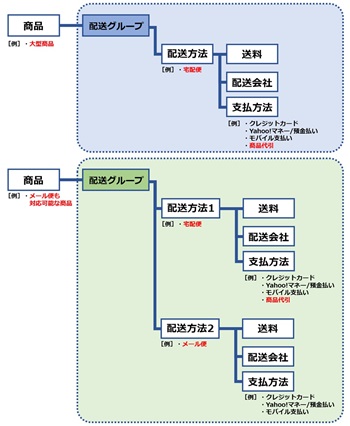
別配送となる大型商品とメール便で配送できる商品の両方をお取り扱いの場合など、商品単位で別の「配送グループ」をひも付け設定がおこなえます。
左図のように同じ「商品」に対して、配送方法ごとに分けた「配送グループ」をひも付け設定します。
(配送グループは最大20個設定できます)
この設定により、「大型商品の配送方にメール便(ポスト投函)が選択された誤注文」等がなくなります。
左図のように同じ「商品」に対して、配送方法ごとに分けた「配送グループ」をひも付け設定します。
(配送グループは最大20個設定できます)
この設定により、「大型商品の配送方にメール便(ポスト投函)が選択された誤注文」等がなくなります。
- お役立ち
- お客様が異なる配送グループ商品を同時購入される際、お客様にどの配送方法が表示されるのかについては、本ページの「よくある質問」をご参照ください。
|
「配送方法」設定の流れ
- 「支払い方法」は「配送方法」によって決定されます。
- [例]「商品代引き」の場合「メール便」は使えない設定にする。
- 「配送方法」は「商品」によって決定されます。
- [例]冷蔵庫のような大型商品の場合「メール便」は使えない設定にする。
上記の考え方に基づき、「支払方法設定」→「配送方法設定」→「配送グループ設定」→「商品設定」の順に配送方法の設定をおこないます。
| 手順1 | 支払方法 を設定する |
ストア全体で使用可能な「支払方法」の設定をおこないます。 ここで設定した「支払方法」は『手順2』で各配送方法にひも付けます。 |
[マニュアル] お支払い方法、手数料の設定 |
|---|---|---|---|
| 手順2 | 配送方法を 設定する |
ストア全体で使用可能な「配送方法」の設定をおこないます。
ここで設定した「配送方法」は『手順3』で各配送グループにひも付けます。 |
[マニュアル] 配送方法と送料表の設定 |
| 手順3 | 配送グループを 設定する |
「配送方法」をグルーピングする「配送グループ」の設定を行います。
ここで設定した「配送グループ」は『手順4』で各商品にひも付けます。 ※「配送グループ名」はお客様には表示されません。 |
[マニュアル] 配送グループを設定 |
| 手順4 | 商品に 配送グループを ひも付けする |
『手順3』で設定した「配送グループ」の管理番号を商品ページにひも付けます。 これで設定は完了です。 |
[マニュアル] 商品ごとにひも付け CSVで一括ひも付け |
- よくある質問異なる配送グループを設定した商品の複数購入
-
- Q.商品によって異なる配送グループ(配送方法)を設定しました。
お客様が複数の商品を同時に注文された場合、どのようになりますか。 - A.
各商品で異なる配送グループ(配送方法)を設定した場合、お客様には『共通する配送方法』のみが表示されます。そのため、対応可能な配送方法でのみでの受注となります。
■設定例
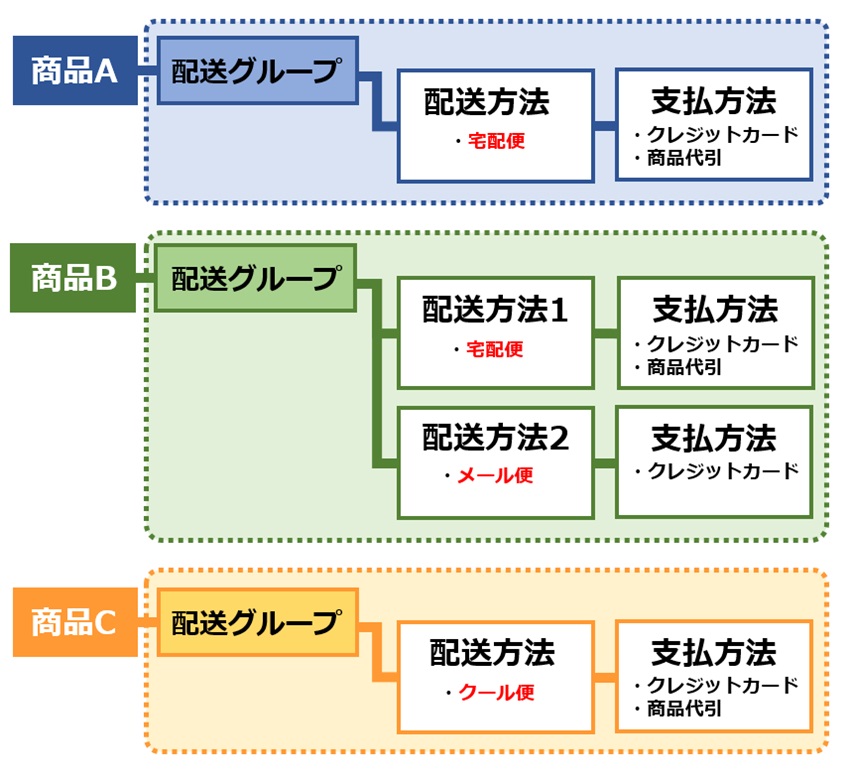
- 【1】「商品A」と「商品B」を同時購入しようとした場合
- 「商品A」と「商品B」が同じカートに入れられた場合、お客様のショッピングカート画面では、共通する『宅配便』しか選択できません。
カート画面で『宅配便』しか選択肢が表示されないため、「メール便」が「商品代引」で注文されることはありません。 - 【2】「商品B」と「商品C」を同時購入しようとした場合
- 「商品B」と「商品C」が同じカートに入れられた場合は、共通する配送方法がないため、「共通する配送方法がない場合の配送グループ」で設定した配送方法が、お客様のショッピングカート画面に表示されます。
「共通する配送方法がない場合の配送グループ」は、あらかじめ設定できます。
設定方法は 「配送グループ」を新規に作成する をご確認ください。
- Q.商品によって異なる配送グループ(配送方法)を設定しました。